QuickTime Player virker ikke på Mac: 10 brugbare løsninger at følge
QuickTime Player er en indbygget eller forudinstalleret medieafspiller til Mac-computere. Det giver dig mulighed for at afspille mediefiler, redigere dem, optage på skærmen og dele mediefilerne. For disse fakta kan du nemt se forskellige typer videoer i MOV og MP4 ved hjælp af denne standardafspiller. Men som en af rundkørslerne i dag, rapporterer mange brugere, at QuickTime-afspilleren virker ikke på Mac, især med macOS High Sierra-versionen. Som nævnt kan forskellige faktorer forårsage dette problem, hvilket får os til at give dig de hurtige, men brugbare løsninger nedenfor.

Del 1. 10 metoder til at løse QuickTime, der ikke virker
Metode 1: Tjek systemkrav og opdateringer
Tjek efter din computerenheds systemkrav og opdateringer. Når en fil ikke er kompatibel med QuickTime, kan det være forårsaget af et forældet og buggy system, der påvirker selv apps. Se efter opdateringer og systemkrav ved at gå til din Apple-menu>Systemindstillinger>Softwareopdatering.
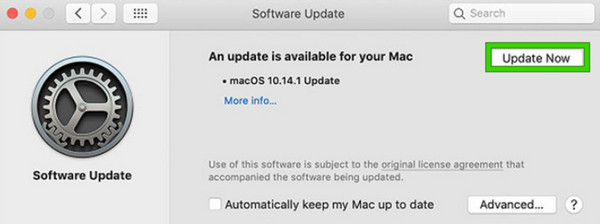
Metode 2: Genstart QuickTime Player og computer
Relevant, prøv at genstarte afspilleren, eller bedre, hvis du genstarter selv din computer. Afslut på afspiller-appen og svæv derefter over til Power tasten på computeren, og tryk længe på den. Vælg derefter Genstart og vent på, at den tændes igen.
Metode 3: Opdater eller geninstaller QuickTime Player
Når Apple udgiver nye opdateringer, er det altid til forbedring og rettelser af fejl. Derfor, hvis din QuickTime-afspiller ikke åbner efter opdateringen, skal du muligvis også opdatere den. For at gøre det kan du tjekke på App Store og trykke på opdateringsknappen, når du finder QuickTime-afspilleren.
Metode 4: Tjek filkompatibilitet
For at du kan afspille dine forskellige filer, skal du kontrollere, om din fil er kompatibel med afspilleren. Bemærk venligst, at QuickTime kun understøtter MOV, MP4, M4V, FLV, AVI og WMV til videoen og M4A, AAC, AIFF og WAV til lyden. Bortset fra det, vil QuickTime ikke være i stand til at afspille det. Hvis dit videoformat er på den understøttede liste over QuickTime Player, kan følgende artikel måske hjælpe dig med at løse problemet.
Udvidet læsning:
2 lette måder at løse QuickTime-afspiller vil ikke afspille MP4-videofil på Mac
Top 6 Metoder til at konvertere FLV til MP4 på Mac sikkert
Metode 5: Juster QuickTime Player-indstillinger
En anden god løsning at gøre er at ændre indstillingerne for QuickTime-afspilleren. På den anden side kan du også gendanne præferenceindstillingerne ved at klikke på QuickTime-afspiller mulighed øverst og derefter vælge Tjenester>Tjenestepræferencer muligheder. Derefter vises et vindue, hvor du kan begynde ændringen.
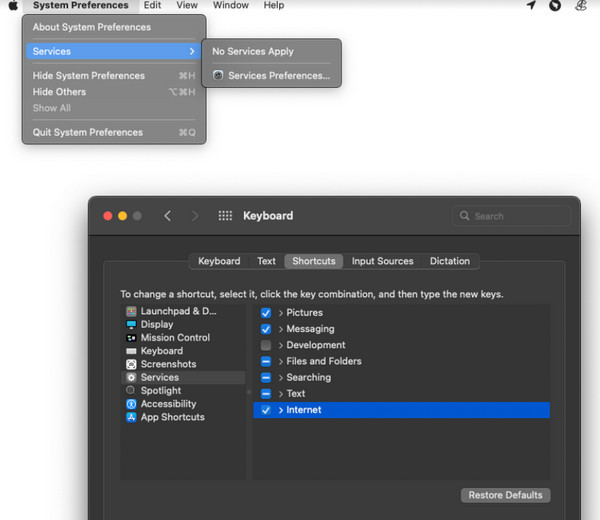
Metode 6: Opdater grafikdrivere
Grafikdriverne skal opdateres regelmæssigt for at få den bedste ydeevne på din Mac-computer. Derfor, hvis QuickTime-afspilleren ikke virker på Mac'en, skal du tjekke for grafikdriverens opdatering ved at klikke på Apple knappen og vælge Om denne Mac mulighed efterfulgt af Systemrapport knap. Klik på indstillingen Grafik/skærme i et pop op-vindue, og se de seneste opdateringer.
Metode 7: Deaktiver modstridende plugins eller udvidelser
Udvidelser og plugins på en enhed kan påvirke dens ydeevne, stabilitet, sikkerhed og kompatibilitet. Af denne grund kan deaktivering af sådanne på din Mac muligvis forbedre dets tilknytning til QuickTime-afspilleren. Åbn Safari-menu>Safari-præferencer>Udvidelser, og fjern derefter markeringen af den aktiverede udvidelse for at deaktivere dem.
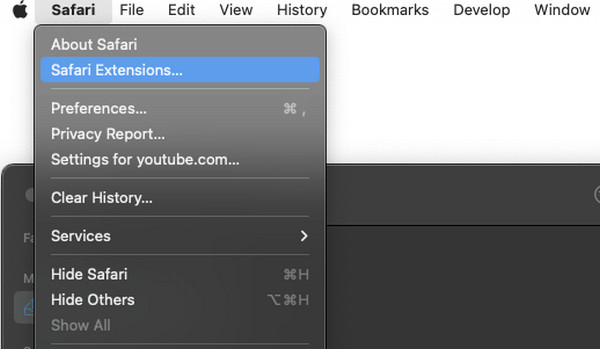
Metode 8: Scan for malware eller vira
Scanning for malware eller vira skal være automatisk og ske kontinuerligt. Hvis QuickTime-afspilleren ikke åbner, skal du overveje at scanne din Mac mindst en gang om ugen, rimeligt nok til at beskytte enheden mod fejlangreb, der forårsager appfejl. Brug pålidelig virusscannersoftware til at opdage virussen.
Metode 9: Søg teknisk support
Hvis du søger Apples tekniske support, vil du gøre en ende på dine kvaler med problemer med din QuickTime-afspiller. Du kan kontakte Apple Support direkte via forskellige måder, såsom via live chat, planlægning af en aftale eller telefonsupport i en autoriseret Apple Store. Derfor, når du søger teknisk support, skal du være opmærksom på at forberede og give detaljerne vedrørende det problem, du oplever, som QuickTime vil ikke afspille MP4 og andre filer. Dette skyldes, at jo flere detaljer du kan give, jo nemmere og hurtigere kan teamet hjælpe dig effektivt.
Metode 10: Brug et QuickTime-alternativ
At have et alternativ er også en perfekt løsning til dit genstridige appproblem. Derfor, hvis du er ved at søge efter et QuickTime-alternativ, så hold op, for vi fandt det bedste at bruge, denne Tipard Blu-ray afspiller til Mac. Det er en god medieafspiller, der giver dig mulighed for at afspille alle dine mediefiler, inklusive video, Blu-ray og DVD, uden besvær. Således, hvis du har filer på en Mac, som du ikke kan åbne på QuickTime på grund af ikke-understøttede formater, så vil du være glad for at vide, at denne utrolige afspiller understøtter næsten alle populære video- og lydformater, du kender. Før vi giver dig trin til, hvordan du bruger det, skal du installere det først på din Mac ved at klikke på downloadknapperne nedenfor.
Trin 1Start afspilleren, og klik på Åbn fil knappen for at tilføje de filer, du vil åbne.
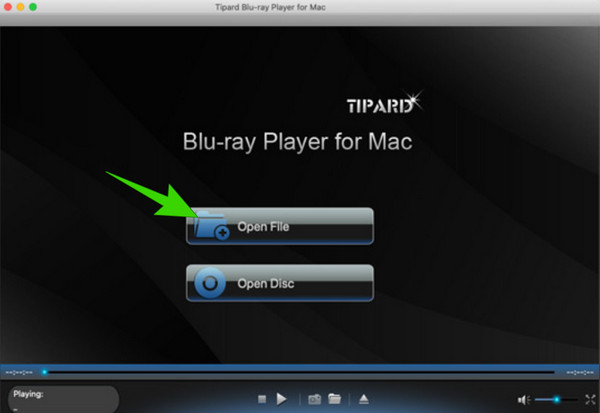
Trin 2Når filen er uploadet, afspilles den automatisk på din skærm.
Trin 3Mens du spiller, har du mulighed for at navigere i menuen og funktioner, den har på interfacet. Du kan også klikke på Kamera knappen i midten for at tage skærmbilleder af den afspillede videofil. Derudover kan du få adgang til de andre funktioner, når du trykker på video fanemenuen øverst.
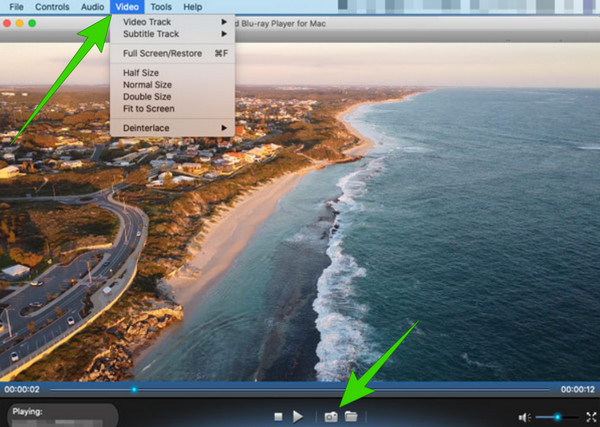
Del 2. Ofte stillede spørgsmål om QuickTime Fungerer ikke
Holdte Apple op med at understøtte QuickTime?
Ja, Apple holdt op med at understøtte QuickTime-afspilleren til Windows for år siden, og den blev forældet til macOS Catalina og senere på grund af de nyere grafikrammer.
Hvordan nulstiller jeg min QuickTime Player?
For at nulstille QuickTime-afspilleren skal du gå til dens servicepræferencer og gendanne standardindstillingerne der. Luk derefter appen, gå til din mappe og slet alle filer relateret til QuickTime. Når du er færdig, skal du genstarte appen.
Er QuickTime Player standard på Mac?
Ja. QuickTime er en forudinstalleret software på Mac-computere, som du kan bruge til at afspille og dele videofiler. Rapporter siger dog, at det er blevet forældet på de nyere udgivne Mac'er fra macOS Catalina.
Konklusion
For at konkludere, QuickTime-afspilleren fungerer ikke på Mac af nogle tekniske årsager. Derfor er tekniske løsninger også inkluderet i dens fiksering. I mellemtiden, hvis dine filer har nogle problemer med at spille på afspilleren, kan du kigge efter en alternativ medieafspiller som Tipard Blu-ray afspiller til Mac.







